Photo 4 Lessの使い方・購入方法
ここではアメリカにあるカメラ・レンズの海外通販サイト「Photo4Less」の使い方と実際の購入方法を日本語で解説します。
送料や支払い方法については「海外通販 Photo4Less ってどうなの?」をご覧ください♪
アカウントを作成する
買い物の途中でアカウントを作るのは面倒なのでまず最初にアカウントを作成しておきます。とりあえず、価格を見るだけの場合は読み飛ばしていただいて次の「商品の探し方」に進んでください。
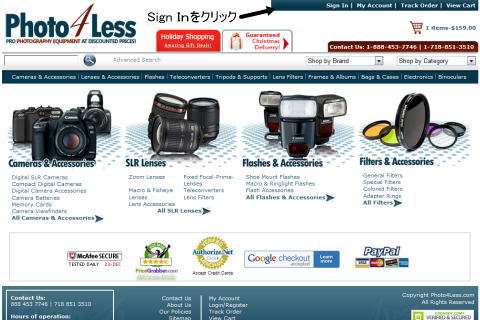
アカウントの作成には、まず画面上部にある「Sign In」をクリックします。
すると以下のようなログイン画面になるので「Register」の下にある「Continue」ボタンをクリック
事前にアカウントを取得している場合は、メールアドレスとパスワードを入力してログインします。
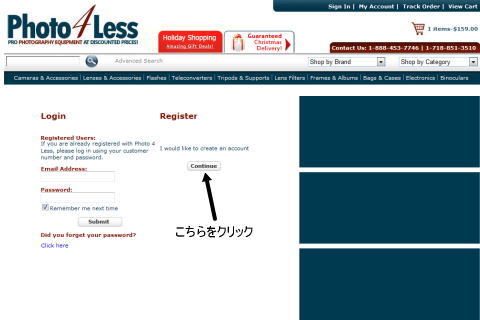
続いて登録する内容を入力します。
以下の要領で内容を入力して「Submit」ボタンを押せば登録完了。
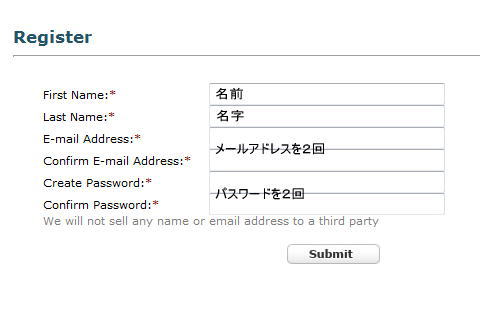
この時ショッピングカートに商品が入っていると、そのまま決済画面に移行します。
精算しちゃって良ければそのまま住所等の入力へ、他に買い物する場合は、TOPページ等に移動して問題ありません。
商品の探し方
それでは、購入する商品を探していきましょう!
なお、Photo4Lessのサイトは英語表記ですが基本的な使い方は日本の通販と変わりませんので、それほど難しく考える必要はありません。
Photo4Lessで商品を探す方法は2種類
- カテゴリー&メーカー&金額などで絞り込む
- 検索窓にキーワードを入れて検索する
具体的に買いたい物が決まっている場合は検索窓を利用した方が便利ですが、海外通販サイトなので検索キーワードに日本語を入れてはいけません(笑)
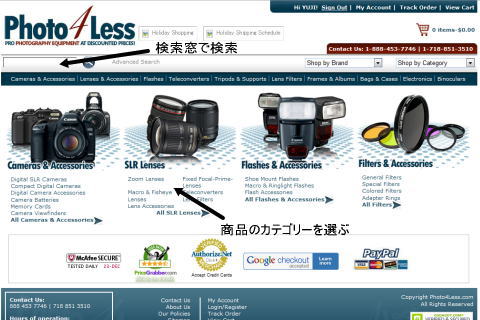
カテゴリーを選択すると以下のような商品一覧画面となります。
この状態だと商品数が多すぎるので、画面左側にある「種類」「メーカー」「価格帯」などの子カテゴリーで絞り込んでいきます。
欲しい商品を見つけたら「Add To Cart」ボタンを押せばカートに入れることが出来ます。また、商品名をクリックすると商品の詳細画面となります
商品画像の下に「In Stock」と書かれて商品は在庫があり購入可能。
「Out of Stock」と書かれている商品は在庫切れなので購入することが出来ません
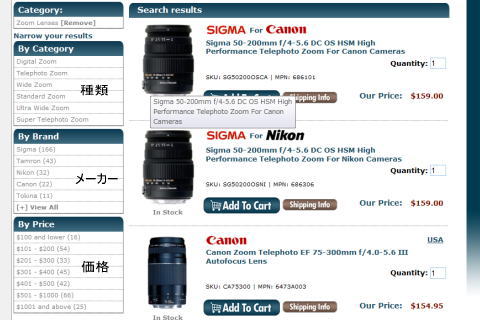
商品の詳細画面はこんな感じです。
Quantity欄が数量なので、もし複数個購入する場合はここを修正して「Add To Cart」ボタンをクリックすることでショッピングカートに商品が入ります。
また、その下にある「Shipping Info」ボタンを押すと送料が確認できます。
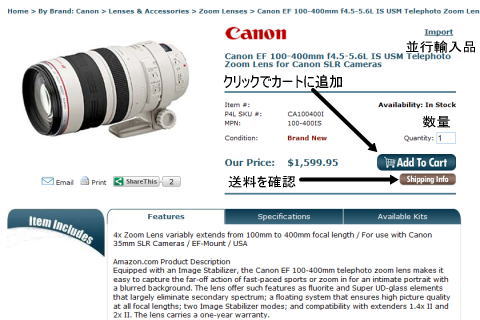
すると以下のようなメッセージが表示されます。
続けて別の商品を選ぶ場合は「Continue Shopping」を、このまま決済する場合は「View Cart」を選択します。
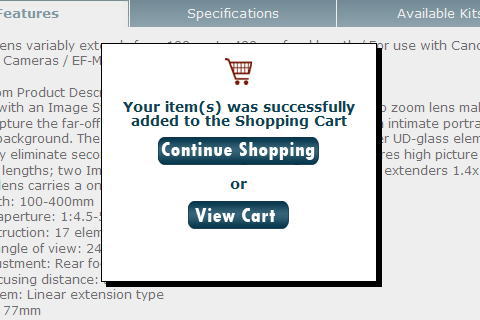
決済と支払い
商品を選んだら最後は支払い情報と送付先情報を入力します。
まず、ショッピングカードに入っている商品が希望通りの内容かどうかを確認。
問題なければ、「Calculate Shipping Cost」欄で送料を計算します。
「Japan」を選択&日本の郵便番号を入力して「Calculate」ボタンをクリックすると送料計算画面が表示されます。
計算が済んだら「CheckOut Now」と書かれたボタンをクリックします。
なお、分かりにくいことに、ここでは計算した送料は合計されません。後ほど決済画面で金額を合計するので、ここでは本体のみの金額のまま進んでかまいません。
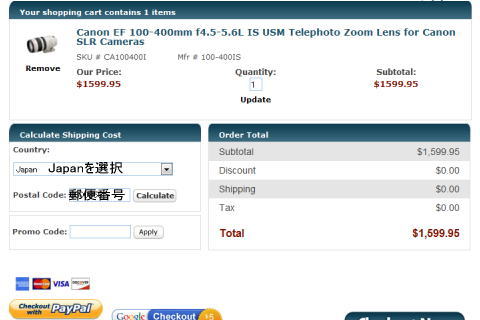
ログインしていない場合は以下のようなログインを促す画面が表示されます。
冒頭でアカウントを作成している場合は、左側の「Login」欄にメールアドレスとパスワードを入力、アカウントがない場合は最初の説明に従ってアカウントを作成します。
なお、アカウントを作らずに購入することも出来ますが、セールの案内が送られてきたり、次回から余計な入力が不要になったりといろいろ便利なので作成した方が良さそうです。
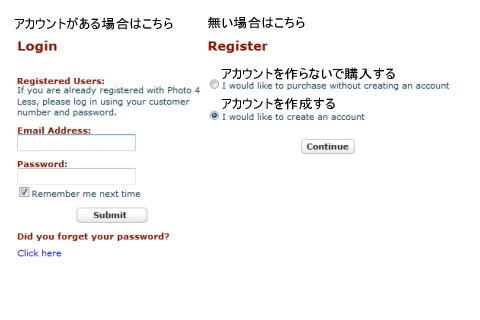
続いて請求先&送付先の住所を入力します。
ここを間違えると商品が届かないので慎重に入力します。
入力欄は以下のようになっています。
内容はもちろん英語表記にて入力する必要があるので「海外通販での住所の書き方」を参考に入力してください。
さらに画面右側に送付先の設定があります。
請求先(今入力したところ)に送る場合は「Same as billing」を、違う住所に送る場合は「Ship to a different address」を選択します。
Ship to a different address(違い住所に送る)を選択すると、この下に新たな入力欄が表示されるので、同じ手法で入力します。
全て入力したら「Continue Checkout」をクリックします。
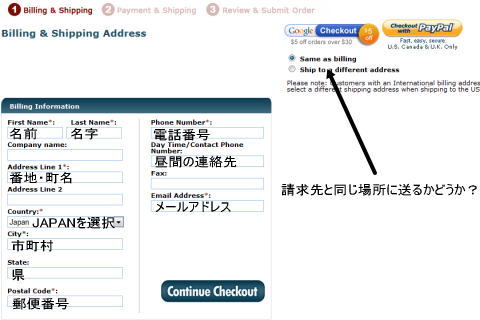
最後に支払い方法を選択します。
日本からPhoto4Lessを利用する場合は、クレジットカードかPayPalで支払います。
ここではクレジットカードによる支払い方法を紹介します。
支払い方法欄でクレジットカードを選択すると、カード情報の入力欄が表示されるので以下の要領で「カードの種類」「カード番号」「有効期限」「セキュリティコード」「カード名義」を入力します。
セキュリティコードは日本ではなじみがありませんが、偽造防止のためにカード裏面に書かれた番号を入力します。詳しくは「セキュリティコードについて」で解説していますので参考にしてください。
カード番号の入力が済んだら配送方法を確認します。
先に計算した送料が表示されているのでラジオボタンで選択します。すると、上部の合計欄の「Shipping」に送料が加算されます。
内容に問題が無ければ「Continue Checkout」をクリック。
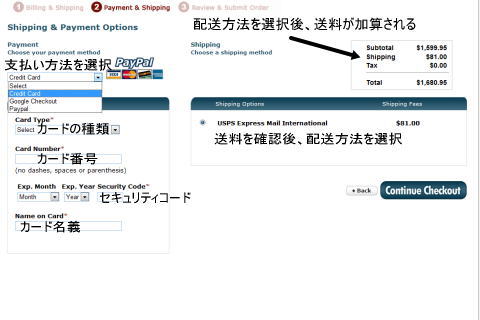
次の画面で最終的な内容確認を行い問題なければ、これで注文完了です!
お疲れ様でした~

この記事に関するコメント、追加情報を教えてください